Si të aplikoni transparencën në SVG

Mësoni se si të aplikoni transparencën në grafikat SVG në Illustrator. Eksploroni se si të nxirrni SVG me sfond transparent dhe të aplikoni efekte transparence.
Në Bridge, mund të përdorni veçorinë e gjenerimit ultra-efikas PDF për të krijuar një dokument të vetëm me shumë faqe nga imazhe të shumta Photoshop CS6. Ndiqni këto hapa për të krijuar një prezantim PDF:
Zgjidhni imazhet tuaja të dëshiruara dhe zgjidhni Dritarja → Hapësira e punës → Output.
Ju gjithashtu mund të zgjidhni Output nga menyja e shkurtoreve të Hapësirës së Punës në pjesën e sipërme djathtas të dritares së aplikacionit. Më në fund, mund të klikoni gjithashtu butonin Output to web ose PDF në shiritin e aplikacionit.
Shfaqet paneli Output.
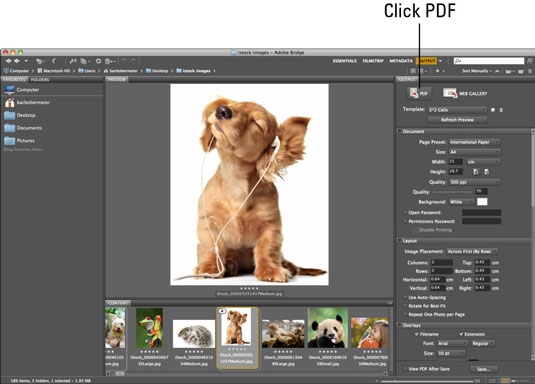
Kredia: ©iStockphoto.com/HannaMariaH Image #5051437
Klikoni ikonën PDF.
Zgjidhni një shabllon nga menyja që shfaqet.
Paracaktimet, të tilla si Karta Përshëndetëse 2-Up dhe Fleta e Kontaktit 4*5, janë të disponueshme. Paracaktimi i madhësisë maksimale vendos një imazh për faqe në madhësinë maksimale.
Në zonën Document, zgjidhni një paracaktuar dhe madhësinë e faqes.
Vini re se mund të vendosni një madhësi të personalizuar në fushat Width dhe Height. Zgjidhni orientimin e portretit ose të peizazhit. Zgjidhni ngjyrën e dëshiruar të sfondit. Specifikoni nëse dëshironi cilësi të lartë apo të ulët. Zgjidhni Lartë nëse dëshironi të jeni në gjendje të printoni PDF me rezultate optimale. Zgjidhni Low nëse PDF juaj është menduar të shihet vetëm në ekran.
Së fundi, nëse dëshironi të siguroni PDF-në tuaj nëpërmjet një fjalëkalimi ose çaktivizoni printimin, zgjidhni ato opsione. Të dyja opsionet mund të jenë të mira kur dërgoni një PDF vetëm për qëllime miratimi.
Në seksionin Layout, specifikoni se si dëshironi që imazhet tuaja të rregullohen në faqe.
Specifikoni matjet tuaja të diferencës dhe opsionet e tjera për ndarjen dhe rrotullimin.
Në seksionin Mbivendosjet, nëse dëshironi emrin e skedarit dhe/ose shtesën e skedarit poshtë çdo imazhi, zgjidhni madhësinë dhe ngjyrën e dëshiruar të shkronjave.
Përveç kësaj, ju keni mundësinë për të shtuar një kokë ose fund në secilën prej faqeve në PDF-në tuaj.
Në seksionet Header dhe Footer, mund të shtoni një rresht teksti që të shfaqet në krye ose në fund të secilës faqe. Specifikoni fontin, madhësinë, ngjyrën e dëshiruar, etj.
Nëse dëshironi që skedari juaj të shihet si një shfaqje rrëshqitëse, specifikoni opsionet tuaja të shikimit në zonën e Riprodhimit:
Hapni në modalitetin e ekranit të plotë: Hap PDF-në në modalitetin e ekranit të plotë, ku faqja mbush ekranin.
Përparimi automatik në faqen tjetër: Specifikoni për sa kohë çdo imazh shfaqet në ekran në fushën Kohëzgjatja.
Loop After Last Page: Mundëson që prezantimi të ekzekutohet vazhdimisht. Nëse nuk zgjidhet, prezantimi ndalon pas imazhit të fundit.
Tranzicioni: Nga menyja që shfaqet, zgjidhni se si dëshironi që një imazh të kalojë në tjetrin. Për tranzicione të caktuara, mund të specifikoni gjithashtu drejtimin dhe shpejtësinë e tranzicionit
Së fundi, nëse dëshironi tekst me ujëra (i cili do të mbivendoset në imazhe), si për shembull një njoftim për të drejtën e autorit, futni tekstin dhe specifikoni atributet dhe ngjyrat e shkronjave.
Ju gjithashtu mund të specifikoni përqindjen e Opacity (transparencës).
Zgjidhni View PDF After Save për të hapur skedarin tuaj PDF në Acrobat ose Acrobat Reader.
Paraafishimi mund të hapet për përdoruesit e Mac, në varësi të cilësimeve tuaja.
Klikoni Ruaj. Emërtoni skedarin tuaj dhe klikoni Ruaj përsëri.
Bridge më pas krijon PDF-në tuaj.
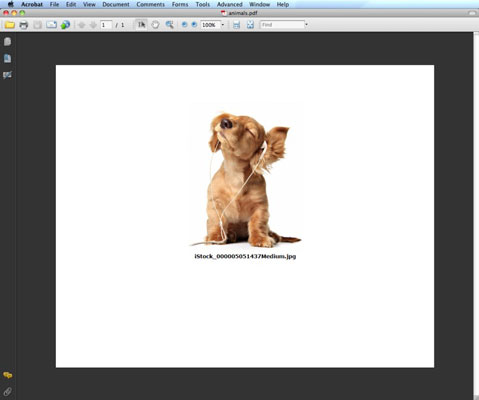
Kredia: ©iStockphoto.com/HannamariaH Image #5051437
Mësoni se si të aplikoni transparencën në grafikat SVG në Illustrator. Eksploroni se si të nxirrni SVG me sfond transparent dhe të aplikoni efekte transparence.
Pasi të keni importuar imazhet tuaja në Adobe XD, nuk keni shumë kontroll të redaktimit, por mund t'i ndryshoni madhësinë dhe t'i rrotulloni imazhet ashtu si do të bëni çdo formë tjetër. Ju gjithashtu mund të rrumbullakosni me lehtësi qoshet e një imazhi të importuar duke përdorur miniaplikacionet e qosheve. Maskimi i imazheve tuaja Duke përcaktuar një formë të mbyllur […]
Kur keni tekst në projektin tuaj Adobe XD, mund të filloni të ndryshoni vetitë e tekstit. Këto veçori përfshijnë familjen e shkronjave, madhësinë e shkronjave, peshën e shkronjave, shtrirjen, ndarjen e karaktereve (përcaktimi dhe gjurmimi), Hapësira e rreshtave (udhëheqëse), mbushja, kufiri (goditja), hija (hija me rënie) dhe turbullimi i sfondit. Pra, le të shqyrtojmë se si zbatohen ato prona. Rreth lexueshmërisë dhe fontit […]
Ashtu si në Adobe Illustrator, tabelat artistike të Photoshop ofrojnë aftësinë për të ndërtuar faqe ose ekrane të veçanta brenda një dokumenti. Kjo mund të jetë veçanërisht e dobishme nëse po ndërtoni ekrane për një aplikacion celular ose broshurë të vogël. Ju mund të mendoni për një tabelë artistike si një lloj të veçantë grupi shtresash të krijuar duke përdorur panelin Layers. Është […]
Shumë nga mjetet që gjeni në panelin e InDesign Tools përdoren për të vizatuar linja dhe forma në një faqe, kështu që ju keni disa mënyra të ndryshme për të krijuar vizatime interesante për botimet tuaja. Mund të krijoni çdo gjë, nga format bazë deri te vizatimet e ndërlikuara brenda InDesign, në vend që të përdorni një program vizatimi të tillë […]
Mbështjellja e tekstit në Adobe Illustrator CC nuk është e njëjtë me mbështjelljen e një dhurate - është më e lehtë! Një mbështjellje teksti detyron tekstin të mbështillet rreth një grafike, siç tregohet në këtë figurë. Kjo veçori mund të shtojë pak kreativitet në çdo pjesë. Grafika po e detyron tekstin të mbështillet rreth tij. Së pari, krijoni […]
Kur dizajnoni në Adobe Illustrator CC, shpesh ju nevojitet një formë që të jetë një madhësi e saktë (për shembull, 2 x 3 inç). Pasi të krijoni një formë, mënyra më e mirë për të ndryshuar madhësinë e saj në matje të sakta është të përdorni panelin Transform, të paraqitur në këtë figurë. Zgjidhni objektin dhe më pas zgjidhni Dritarja → Transformo në […]
Ju mund të përdorni InDesign për të krijuar dhe modifikuar grafikë të kodit QR. Kodet QR janë një formë barkodi që mund të ruajë informacione të tilla si fjalë, numra, URL ose forma të tjera të dhënash. Përdoruesi skanon kodin QR duke përdorur kamerën dhe softuerin e saj në një pajisje, siç është një smartphone, dhe softueri përdor […]
Mund të ketë një moment kur ju duhet një foto e re për t'u dukur e vjetër. Photoshop CS6 ju ka mbuluar. Fotografia bardh e zi është një fenomen më i ri nga sa mund të mendoni. Daguerreotipet dhe fotografitë e tjera të hershme shpesh kishin një ton kafe ose kaltërosh. Ju mund të krijoni kryeveprat tuaja me tone sepie. Fotografitë e tonifikuara mund të krijojnë […]
Duke përdorur veçorinë Live Paint në Adobe Creative Suite 5 (Adobe CS5) Illustrator, mund të krijoni imazhin që dëshironi dhe të plotësoni rajonet me ngjyra. Kova Live Paint zbulon automatikisht rajonet e përbëra nga shtigje të pavarura kryqëzuese dhe i mbush ato në përputhje me rrethanat. Bojë brenda një rajoni të caktuar mbetet e gjallë dhe rrjedh automatikisht nëse ka […]







